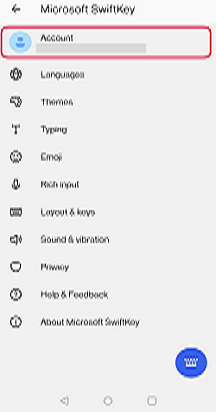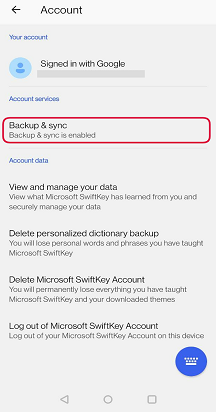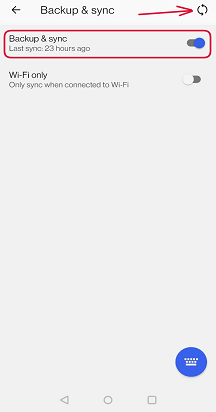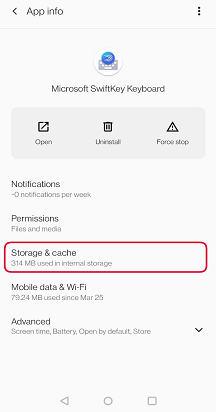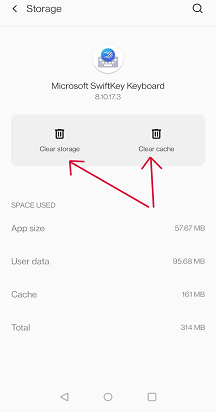אם נראה שהמקלדת Microsoft SwiftKey מרוקנת את הסוללה, אתה נתקל בהשהיות בלוח המקשים או בקריסה תכופה, בצע את השלבים לפתרון בעיות המפורטים להלן.
1 - מדוע אני נתקל בהשהות רבה עם לוח המקשים Microsoft SwiftKey עבור Android?
אנו מתמקדים במידה רבה מאוד בביצועים וב מהירות בכל גירסת Build של האפליקציה. כדי להבטיח שאתה מקבל את החוויה הטובה ביותר, אנו ממליצים לך להתקין את העדכון העדכני ביותר הזמין ב- Google Play Store.
אם לוח Microsoft SwiftKey שלך מאט, ייתכן שההסיבות לכך עשויות להיות אחת מכמה סיבות:
-
קיימות אפליקציות הצורכים זיכרון רב מדי, כך שלמקלדת אין אפשרות להשתמש בכמות מספיקה כדי לעבוד במהירות. מצב זה מתרחש כאשר כמה יישומי שימוש בזיכרון פועלים, כך שאם אפליקציות מסוג זה פתוחות, נסה לסגור אותן.
-
אתה משתמש באפליקציות למיטוב ביצועים שאינן מאפשרות לאפליקציות Microsoft SwiftKey לפעול לפוטנציאל המלא שלה.
-
הטלפון הוא התקן קצה תחתון, והמקלדת אינה תכלול די זיכרון לשימוש. אם זוהי מגבלת חומרה, אין מעט מאוד פעולות שניתן לבצע. סגירת האפליקציה (על-ידי החלפת לוחות מקשים או הפסקתה באופן ידני) תגרום לאלץ את כל התוכן לטעון מחדש ול פנה זיכרון, אך הטעינה הראשונית תהיה איטית.
-
אתה משתמש בשפות מרובות והפעלת את Flow. נסה לדבוק בשפה אחת ולה הופך את Flow ללא זמינות.
-
לפעמים אנו ממליצים לנקות את מטמון היישום, כי זה יכול לעזור כמו מוצא אחרון, אבל בדרך כלל לא היינו ממליצים על זה כפתרון להשהיה.
2 - מדוע הסוללה מתרוקנת מהר מאוד בעת Microsoft SwiftKey?
אם אתה משתמש באפליקציות מסוימות לחיסכון בסוללה או לניטור אפליקציות כדי לעקוב אחר צריכת החשמל של המכשיר שלך, כגון רופא סוללה או Greenify, ייתכן שמקלדת Microsoft SwiftKey שלך מסומנת לצריכת חשמל גבוהה.
שים לב שדוחות מסוג זה מתייחסים רק לאחוז אובדן הסוללה המשויך לכל אפליקציה בשימוש.
לעומת זאת, כדי לברר באיזה אחוז מהקיבולת בפועל של הסוללה כל אפליקציה משתמשת, עליך לבדוק את הגדרות ה- Android בהגדרות > סוללה.
לדוגמה, אם הסוללה טעונה במלואה, יש רק שתי אפליקציות שמפעילות כל אחת מהן האחראית לחצי מהסוללה, וצריכת הסוללה יורדים ל- 98%, רופא הסוללה ידווח על שתי האפליקציות בצריכה של 50% בכל אחת מהן, ואילו הגדרות ה- Android ידווחו על שתי האפליקציות עם 1% כל אחת מהן.
עם זאת, אם שמת לב לצריכת חשמל של למעלה מ- 1% בהגדרות Android או שהסוללה מתרוקנת בפועל מהר מהרגיל , שלח כרטיס תמיכה וספק את המידע הבא:
-
גירסת Microsoft SwiftKey המקלדת שלך, שניתן למצוא בתפריט 'אודות Microsoft SwiftKey'.
-
הגירסה הנוכחית של מערכת ההפעלה Android שברשותך
-
הדגם והי צורן של המכשיר שלך
-
האם אתה משתמש באפליקציה ספציפית כדי למדוד את השימוש בסוללה?
-
האם נכנסת לחשבון Microsoft SwiftKey?
-
כמה שפות / אילו שפות הפעלת ב- Microsoft SwiftKey?
-
האם הבעיות שלך התחלו לאחר שינוי משהו במכשיר שלך? אם כן, מה זה היה?
3 - מדוע לוח המקשים Microsoft SwiftKey קורס שוב ושוב?
אם לוח Microsoft SwiftKey שלך אינו פועל כמו שהוא אמור לפעול, תוכל לנסות לנקות את הנתונים ולבצע התקנה חדשה.
ודא שנכנסת לחשבון Microsoft SwiftKey שלך והפעלת את האפשרות גיבוי & סינכרון.
הקש על לחצן הרענון כדי לכפות גיבוי.
לאחר מכן:
-
עבור אל הגדרות המכשיר שלך
-
אתר את 'מנהל היישומים' או 'יישומים'
-
גלול מטה אל 'Microsoft SwiftKey Keyboard' ובחר אותו מהרשימה
-
בחר 'אחסון' ולאחר מכן הקש כדי לנקות מטמון ונתונים
-
הסרת Microsoft SwiftKey
-
הורד Microsoft SwiftKey שוב מ- Google Play Store
אם נראה שהמקלדת Microsoft SwiftKey מרוקנת את הסוללה, אתה נתקל בהשהיות בלוח המקשים או בקריסה תכופה, בצע את השלבים לפתרון בעיות המפורטים להלן.
1 - מדוע אני נתקל בהשהיה רבה עם לוח המקשים Microsoft SwiftKey עבור iOS?
אנו מתמקדים במידה רבה מאוד בביצועים וב מהירות בכל גירסת Build של האפליקציה. כדי לוודא שאתה מקבל את החוויה הטובה ביותר, אנו ממליצים לך להתקין את העדכון העדכני ביותר הזמין ב- AppStore.
-
קיימות אפליקציות הצורכים זיכרון רב מדי, כך שלמקלדת אין אפשרות להשתמש בכמות מספיקה כדי לעבוד במהירות. מצב זה מתרחש כאשר כמה יישומי שימוש בעלי זיכרון גבוה פועלים, כך שאם אפליקציות מסוג זה פתוחות, נסה לסגור אותן.
-
אתה משתמש באפליקציות למיטוב ביצועים שאינן מאפשרות לאפליקציות Microsoft SwiftKey לפעול לפוטנציאל המלא שלה.
-
הטלפון הוא התקן קצה תחתון, והמקלדת אינה תכלול די זיכרון לשימוש. אם זוהי מגבלת חומרה, אין מעט מאוד פעולות שניתן לבצע. סגירת האפליקציה (על-ידי החלפת לוחות מקשים או הפסקתה באופן ידני) תגרום לכל התוכן להיטען מחדש ול פנה זיכרון, אך הטעינה הראשונית תהיה איטית.
-
אם הורדת שתי שפות והפעלת את Flow. נסה לדבוק בשפה אחת ולה הופך את Flow ללא זמינות.
-
לעתים אנו ממליצים להסיר את ההתקנה של האפליקציה ולהתקין אותה מחדש, לעתים קרובות הדבר יסיר את כל הבעיות שעלולות להשפיע על הביצועים. אם אתה חושש לאבד אחת ממילים שנלמדו, ודא שנכנסת באמצעות החשבון שלך ושאפשרות סינכרון הגיבוי & מופעלת.
2 - מדוע הסוללה מתרוקנת מהר מאוד בעת Microsoft SwiftKey?
בדוק אם SwiftKey מופעלת לפעול ברקע. בדרך כלל ב- iOS, פעולה זו תרוקן הרבה סוללה. באפשרותך להפוך את רענון האפליקציה ברקע ללא זמין:
-
הקש על הגדרות
-
הקש על כללי
-
הקש על רענון אפליקציה ברקע
-
החלפת מצב מתג הפעלה/כיבוי עבור SwiftKey
3 - מדוע לוח המקשים Microsoft SwiftKey קורס שוב ושוב?
אם לוח Microsoft SwiftKey שלך אינו פועל כמו שהוא אמור לפעול, תוכל לנסות לנקות את הנתונים ולבצע התקנה חדשה. פעולה זו גורמת לעתים קרובות לפתרון בעיות שעלולות להשפיע על הביצועים. אם אתה חושש לאבד אחת ממילים שנלמדו, ודא שנכנסת באמצעות החשבון שלך ושאפשרות סינכרון הגיבוי & מופעלת.
אם השלבים שלעיל לא תקן את התנהגותך Microsoft SwiftKey, דווח על כך לצוות התמיכה שלנו מהקישור למטה ליצירת קשר.